- Destacar linhas com base em critérios de texto
- Destacar linhas com base em critérios numéricos
- Destacar linhas com base em vários critérios (E / OU)
- Destacar linhas em cores diferentes com base em várias condições
- Destacar linhas onde qualquer célula estiver em branco
- Destacar linhas com base na seleção suspensa
Assistir ao vídeo - Destacar linhas com base nos valores das células no Excel
Caso você prefira ler instruções escritas, abaixo está o tutorial.
A formatação condicional permite formatar uma célula (ou um intervalo de células) com base no valor nela.
Mas às vezes, em vez de apenas destacar a célula, você pode querer destacar a linha inteira (ou coluna) com base no valor de uma célula.
Para dar um exemplo, abaixo eu tenho um conjunto de dados onde destaque todas as linhas em que o nome do representante de vendas é Bob.

Neste tutorial, vou mostrar como destacar linhas com base em um valor de célula usando formatação condicional usando critérios diferentes.
Clique aqui para baixar o arquivo de exemplo e seguir adiante.
Destacar linhas com base em critérios de texto
Suponha que você tenha um conjunto de dados conforme mostrado abaixo e deseja destacar todos os registros em que o nome do representante de vendas é Bob.

Aqui estão as etapas para fazer isso:
- Selecione o conjunto de dados inteiro (A2: F17 neste exemplo).
- Clique na guia Página inicial.

- No grupo Estilos, clique em Formatação Condicional.

- Clique em ‘Novas regras’.

- Na caixa de diálogo ‘Nova regra de formatação’, clique em ‘Usar uma fórmula para determinar quais células formatar’.

- No campo de fórmula, insira a seguinte fórmula: = $ C2 = ”Bob”

- Clique no botão ‘Formatar’.

- Na caixa de diálogo que é aberta, defina a cor na qual deseja que a linha seja destacada.

- Clique OK.
Isso destacará todas as linhas em que o nome do representante de vendas é ‘Bob’.

Clique aqui para baixar o arquivo de exemplo e seguir adiante.
Como funciona?
A formatação condicional verifica cada célula para a condição que especificamos, que é = $ C2 = ”Bob”
Portanto, ao analisar cada célula na linha A2, ele verificará se a célula C2 tem o nome Bob ou não. Se isso acontecer, essa célula será destacada, caso contrário, não.
Observe que o truque aqui é usar um cifrão ($) antes do alfabeto da coluna ($ C1). Fazendo isso, bloqueamos a coluna para sempre C. Portanto, mesmo quando a célula A2 estiver sendo verificada para a fórmula, ela verificará C2 e, quando A3 for verificada para a condição, verificará C3.
Isso nos permite destacar toda a linha por formatação condicional.
Destacar linhas com base em critérios numéricos
No exemplo acima, vimos como verificar um nome e destacar a linha inteira.
Podemos usar o mesmo método para verificar os valores numéricos e destacar as linhas com base em uma condição.
Suponha que eu tenha os mesmos dados (conforme mostrado abaixo) e desejo destacar todas as linhas em que a quantidade é maior que 15.

Aqui estão as etapas para fazer isso:
- Selecione o conjunto de dados inteiro (A2: F17 neste exemplo).
- Clique na guia Página inicial.
- No grupo Estilos, clique em Formatação Condicional.
- Clique em ‘Novas regras’.
- Na caixa de diálogo ‘Nova regra de formatação’, clique em ‘Usar uma fórmula para determinar quais células formatar’.
- No campo de fórmula, insira a seguinte fórmula: = $ D2> = 15
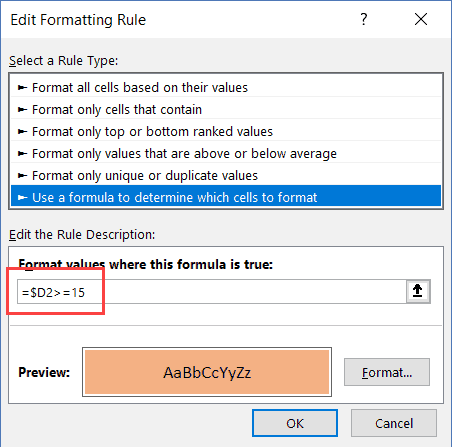
- Clique no botão ‘Formatar’. Na caixa de diálogo que é aberta, defina a cor na qual deseja que a linha seja destacada.
- Clique OK.
Isso irá destacar todas as linhas onde a quantidade é maior ou igual a 15.

Da mesma forma, também podemos usar isso para ter critérios para a data.
Por exemplo, se você deseja destacar todas as linhas em que a data é posterior a 10 de julho de 2021-2022, pode usar a fórmula de data abaixo:
= $ A2> DATA (2018,7,10)
Destacar linhas com base em vários critérios (E / OU)
Você também pode usar vários critérios para destacar linhas usando a formatação condicional.
Por exemplo, se você deseja destacar todas as linhas em que o nome do representante de vendas é ‘Bob’ e a quantidade é maior que 10, você pode fazer isso usando as seguintes etapas:
- Selecione todo o conjunto de dados (A2: F17 neste exemplo).
- Clique na guia Página inicial.
- No grupo Estilos, clique em Formatação Condicional.
- Clique em ‘Novas regras’.
- Na caixa de diálogo ‘Nova regra de formatação’, clique em ‘Usar uma fórmula para determinar quais células formatar’.
- No campo de fórmula, insira a seguinte fórmula: = AND ($ C2 = ”Bob”, $ D2> 10)

- Clique no botão ‘Formatar’. Na caixa de diálogo que é aberta, defina a cor na qual deseja que a linha seja destacada.
- Clique OK.
Neste exemplo, apenas aquelas linhas são destacadas onde ambas as condições são atendidas (isso é feito usando a fórmula AND).

Da mesma forma, você também pode usar a condição OR. Por exemplo, se você deseja destacar as linhas em que o representante de vendas é Bob ou a quantidade é maior que 15, você pode usar a fórmula abaixo:
= OR ($ C2 = "Bob", $ D2> 15)
Clique aqui para baixar o arquivo de exemplo e seguir adiante.
Destacar linhas em cores diferentes com base em várias condições
Às vezes, você pode querer destacar as linhas em uma cor com base na condição.
Por exemplo, você pode querer destacar todas as linhas onde a quantidade é maior que 20 em verde e onde a quantidade é maior que 15 (mas menor que 20) em laranja.
Para fazer isso, você precisa criar duas regras de formatação condicional e definir a prioridade.
Aqui estão as etapas para fazer isso:
- Selecione todo o conjunto de dados (A2: F17 neste exemplo).
- Clique na guia Página inicial.
- No grupo Estilos, clique em Formatação Condicional.
- Clique em ‘Novas regras’.
- Na caixa de diálogo ‘Nova regra de formatação’, clique em ‘Usar uma fórmula para determinar quais células formatar’.
- No campo de fórmula, insira a seguinte fórmula: = $ D2> 15

- Clique no botão ‘Formatar’. Na caixa de diálogo que é aberta, defina a cor como Laranja.
- Clique OK.
- Na caixa de diálogo ‘Gerenciador de regras de formatação condicional’, clique em ‘Nova regra’.

- Na caixa de diálogo ‘Nova regra de formatação’, clique em ‘Usar uma fórmula para determinar quais células formatar’.
- No campo de fórmula, insira a seguinte fórmula: = $ D2> 20

- Clique no botão ‘Formatar’. Na caixa de diálogo que é aberta, defina a cor como Verde.
- Clique OK.
- Clique em Aplicar (ou OK).
As etapas acima tornariam todas as linhas com quantidade maior que 20 em verde e aquelas com mais de 15 (mas menor que igual a 20 em laranja).

Compreendendo a ordem das regras:
Ao usar várias condições, é importante verificar se a ordem das condições está correta.
No exemplo acima, a condição de cor verde está acima da condição de cor laranja.

Se for o contrário, todas as linhas serão coloridas apenas em laranja.
Por quê?
Porque uma linha onde a quantidade é maior que 20 (digamos 23) satisfaz ambas as nossas condições (= $ D2> 15 e = $ D2> 20). E como a condição Laranja está no topo, ela ganha preferência.
Você pode alterar a ordem das condições usando os botões Mover para cima / para baixo.

Clique aqui para baixar o arquivo de exemplo e seguir adiante.
Destacar linhas onde qualquer célula estiver em branco
Se você quiser destacar todas as linhas em que alguma das células estiver em branco, será necessário verificar cada célula usando a formatação condicional.
Aqui estão as etapas para fazer isso:
- Selecione o conjunto de dados inteiro (A2: F17 neste exemplo).
- Clique na guia Página inicial.
- No grupo Estilos, clique em Formatação Condicional.
- Clique em ‘Novas regras’.
- Na caixa de diálogo ‘Nova regra de formatação’, clique em ‘Usar uma fórmula para determinar quais células formatar’.
- No campo de fórmula, insira a seguinte fórmula: = CONT.SE ($ A2: $ F2, ””)> 0
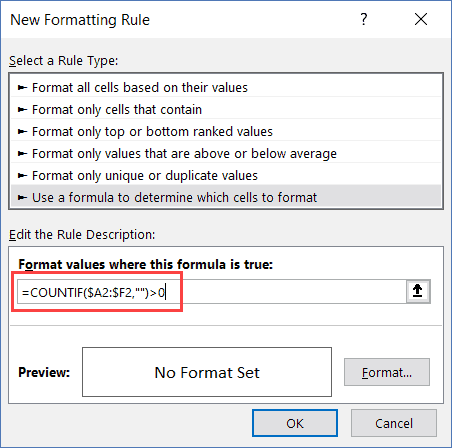
- Clique no botão ‘Formatar’. Na caixa de diálogo que é aberta, defina a cor como Laranja.
- Clique OK.
A fórmula acima conta o número de células em branco. Se o resultado for maior que 0, significa que há células em branco nessa linha.
Se alguma das células estiver vazia, realça a linha inteira.

Destacar linhas com base na seleção suspensa
Nos exemplos cobertos até agora, todas as condições foram especificadas com a caixa de diálogo de formatação condicional.
Nesta parte do tutorial, vou mostrar como torná-lo dinâmico (de forma que você possa inserir a condição dentro de uma célula no Excel e automaticamente destacar as linhas com base nela).
Abaixo está um exemplo, onde eu seleciono um nome no menu suspenso e todas as linhas com esse nome são destacadas:

Aqui estão as etapas para criar isso:
- Crie uma lista suspensa na célula A2. Aqui, usei os nomes do representante de vendas para criar a lista suspensa. Aqui está um guia detalhado sobre como criar uma lista suspensa no Excel.
- Selecione o conjunto de dados inteiro (C2: H17 neste exemplo).
- Clique na guia Página inicial.
- No grupo Estilos, clique em Formatação Condicional.
- Clique em ‘Novas regras’.
- Na caixa de diálogo ‘Nova regra de formatação’, clique em ‘Usar uma fórmula para determinar quais células formatar’.
- No campo de fórmula, insira a seguinte fórmula: = $ E2 = $ A $ 2

- Clique no botão ‘Formatar’. Na caixa de diálogo que é aberta, defina a cor como Laranja.
- Clique OK.
Agora, quando você selecionar qualquer nome no menu suspenso, ele destacará automaticamente as linhas em que o nome é o mesmo que você selecionou no menu suspenso.
Interessado em aprender mais sobre como pesquisar e realçar no Excel? Confira os vídeos abaixo.








